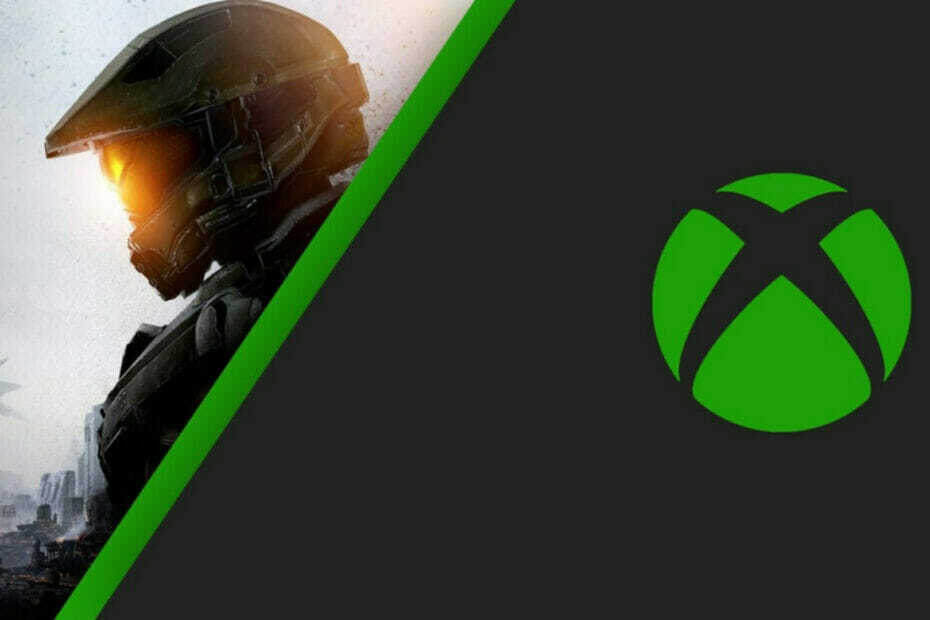- Daugelis vartotojų pranešė, kad „Halo Master Chief Collection“ neįkeliama, tačiau yra būdas išspręsti šią problemą kompiuteryje.
- Įsitikinimas, kad tinkamai įdiegėte žaidimą, yra vienas greitas būdas išspręsti šią problemą.
- Kitas greitas šios problemos sprendimo būdas yra laukimas, kol sinchronizavimo procesas bus visiškai baigtas.
- Jei išbandžius visus mūsų sprendimus „Halo Master Chief Collection“ nebus paleista asmeniniu kompiuteriu, gali tekti susisiekti su „Halo“ palaikymo komanda.
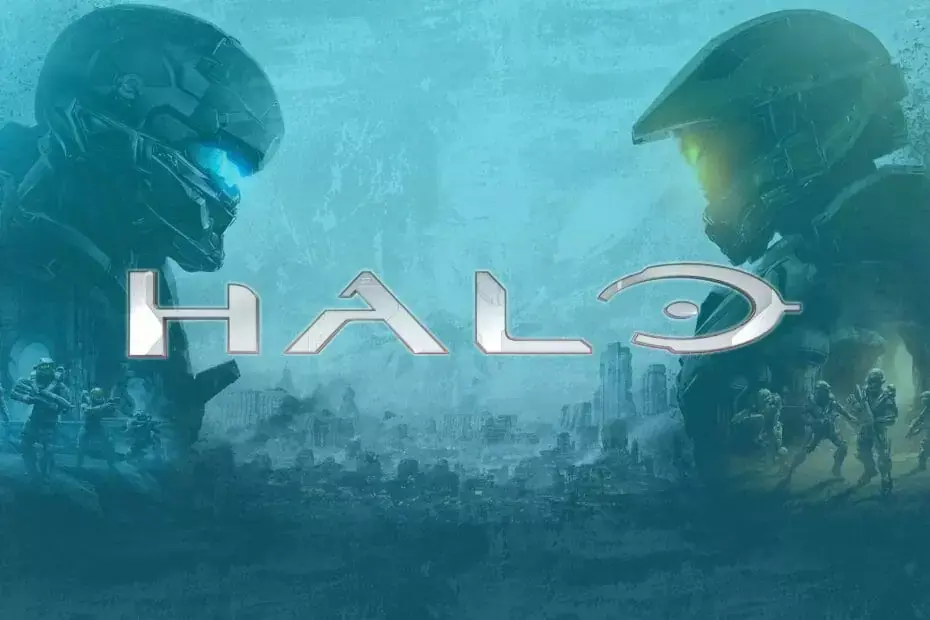
- CPU, RAM ir tinklo ribotuvas su karštų skirtukų žudiku
- Tiesiogiai integruota su „Twitch“, „Discord“, „Instagram“, „Twitter“ ir „Messenger“
- Įmontuoti garso valdikliai ir pritaikyta muzika
- Pasirinktinės „Razer Chroma“ spalvų temos ir priverčia tamsias puses
- Nemokamas VPN ir skelbimų blokatorius
- Atsisiųskite „Opera GX“
„Halo“: „Master Chief“ kolekcija yra labai populiari ir ją sudaro 6 fantastiškos „Halo“ patirtys, kurios išsiskiria dėl savo unikalios mokslinės fantastikos.
Deja, daugelis vartotojų skundžiasi, kad bandydami žaisti žaidimas, Halo: „Master Chief“ kolekcija neįkeliama arba ji įstringa ir veikia užšaldymo režimu.
Kalbėdamas apie problemas, pranešė daugelis vartotojų Neteisinga „Halo Master Chief Collection“ žaidimo vykdymo klaida, bet tą problemą galima lengvai išspręsti.
Šiame straipsnyje mes ištirsime tikslius veiksmus, kuriuos turite atlikti, kad išspręstumėte šią problemą ir galėtumėte vėl žaisti žaidimą, todėl būtinai toliau skaitykite.
Kaip galiu išspręsti „Halo Master Chief“ kolekcijos neįkėlimą?
1. Iš naujo įdiekite žaidimą
- Eikite į Paieškos laukelis ir įveskite pašalinti.
- Iš sąrašo pasirinkite Pridėkite arba pašalinkite programas.

- Čia suraskite „Halo The Master Chief Collection“ žaidimą ir pašalinti tai.
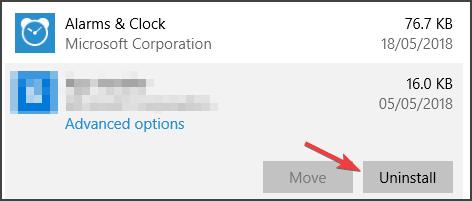
-
Atsisiųskite „Xbox“ programą asmeniniam kompiuteriui ir paleiskite jį.
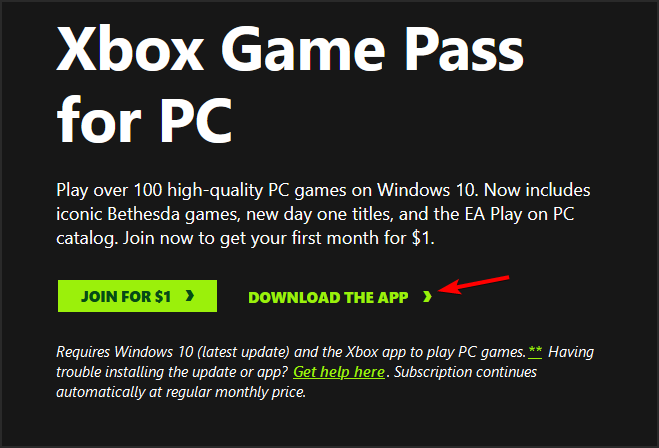
- Kai tik bus paleistas, būtinai Prisijungti naudodamiesi „Xbox Game Pass“ prenumerata.
- Tada paieškos juostoje įveskite Halo.
- Iš gauto sąrašo pasirinkite „Halo: The Master Chief Collection“.
- Tada spustelėkite Diegti mygtuką.
Kartais žaidimo iš naujo įdiegimas gali padėti, jei „Halo Master Chief Collection“ neįkeliama, todėl būtinai išbandykite.
2. Palaukite, kol žaidimas bus įkeltas

Nors tai yra labai nemalonu, kai žaidimas neveikia tinkamai, kitas pataisymas yra vienas iš paprasčiausių būdų išspręsti problemą.
Daugelis vartotojų praneša, kad palaukus keletą minučių ekranas pats neužsiblokavo ir jie vėl galėjo pradėti sėkmingai žaisti žaidimą.
Panašu, kad problema yra susijusi su sinchronizavimo procesu, vykstančiu fone, todėl leidus jį užbaigti, problema bus išspręsta.
3. Patikrinkite „Halo“ palaikymą
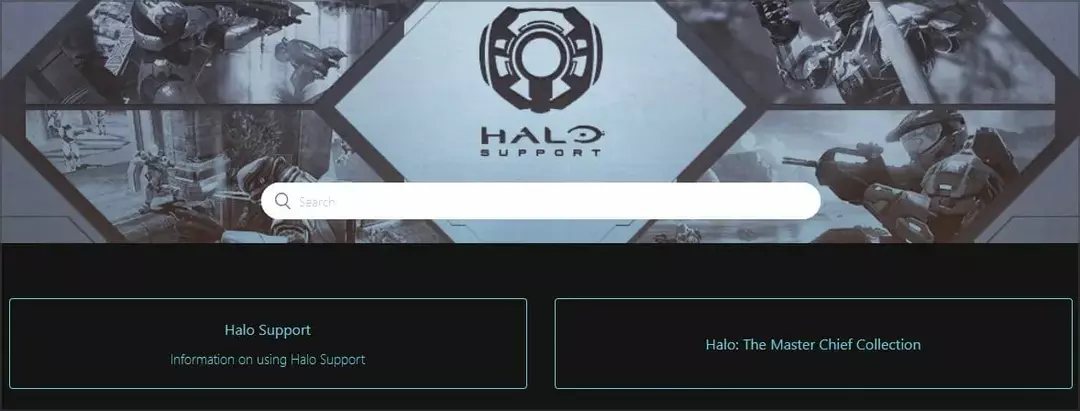
Jei išbandėte aukščiau pateiktas rekomendacijas ir „Halo“: „Master Chief Collection“ vis dar neįkeliama, patikrinkite „Halo“ palaikymas rekomenduojama.
Jų puslapio skyriuje „Žinomos problemos“ galite patikrinti ir sužinoti, ar jų pusėje yra dabartinė problema, galinti sukelti šią problemą.
Tokiu atveju taip pat turėtų būti keletas jų rekomendacijų, ką turėtumėte daryti toliau, ir jų laikymasis tikrai išspręs šį klausimą.
4. Sukurkite „Halo“ bilietą
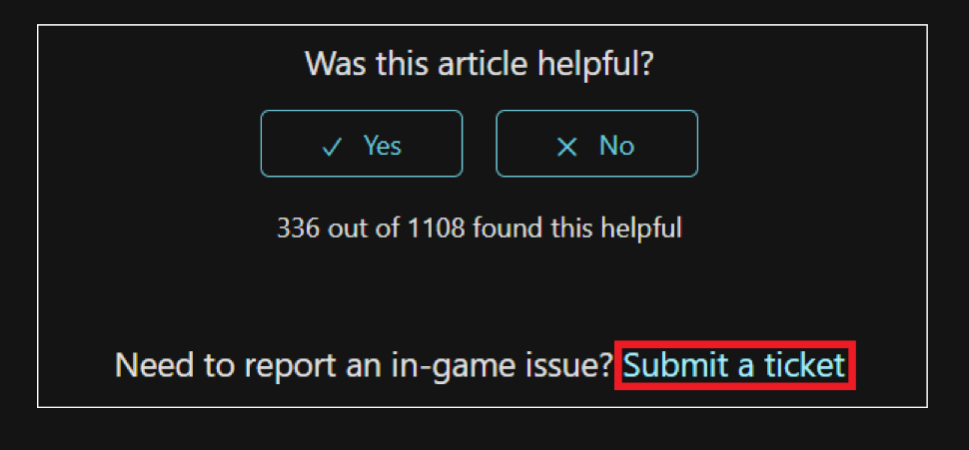
Nelaimingu atveju, kai jų svetainėje nėra paskelbta jokių problemų ir jūs vis tiek negalite leisti žaidimo atsinaujinti, tuomet jūs taip pat galite apsilankyti jų svetainėje ir sukurti „Halo“ palaikymo bilietą.
Viskas, ką jums reikia padaryti, tai užpildyti turimą formą su kuo daugiau informacijos, kad jūsų problema būtų lengvai suprantama.
Nepamirškite pateikti kelių numerių iš to paties bilieto, bet kiekvienam susidūrusiam numeriui sukurkite atskirą bilietą.
Pateikti bilieto parinktį rasite kiekvieno straipsnio apačioje tiesiai po Ar šis straipsnis buvo naudingas? grįžtamojo ryšio sritis.
Tai yra apie viską. Remdamiesi paskutinėmis rekomendacijomis, mes užbaigsime savo straipsnį apie tai, ką galite padaryti, kad išspręstumėte „Halo: The Master Chief Collection“, jei jis neįkeliamas.
Kuris iš pateiktų sprendimų jums labiausiai tiko? Prašome pasidalinti su mumis toliau pateiktose komentarų skiltyje, jei turite papildomų rekomendacijų ar pasiūlymų.